iPadのアプリ開発ってどうやるんだろう?
快適な開発環境はどうやって構築するんだろう?
この記事をご覧のあなたは、恐らくこんなお悩み・疑問をお持ちではないでしょうか?
アプリ開発は、Web開発とは勝手も違えばプログラミング言語も違います。それだけに、始めるにあたって不安なことはたくさんありますよね。
そこでこの記事では、
- iPadのアプリ開発に必要な言語と勉強法
- iPadのアプリ開発に最適な環境
以上の2つを中心に、なるべくわかりやすく解説します。
iPadのアプリ開発に必要な言語
まずは、iPadのアプリ開発に必要なプログラミング言語を解説します。
はじめに「iOS」について
まずお伝えしておきたいのが、iPadとiphoneのアプリは同じ「iOSアプリ」だということ。
iOSとは、Apple社が作ったOS(基本ソフト)のことで、iPhoneやiPadなどのアップル製品にのみ搭載されています。
つまり、iPadとiphoneのアプリは同じ「iOSアプリ」と言え、開発環境も同じなので用いる言語も同じなのです。
では、その「iOSアプリ」の開発に必要な言語は何なのか? この2つをご紹介いたします。
Swift

「Swift」とは、Apple社が2014年に発表した新しいプログラミング言語で、iOSアプリをはじめ、Webアプリまで開発することができます。
後述するもうひとつの言語「Objective-C」をより現代的な仕様の言語として一新したものです。基本的には「Swift」がiOSアプリ開発に用いられ、コードが読みやすく、書きやすい。かつ安定性も高く扱いやすい言語です。
※Swiftの詳しい説明は以下の記事をどうぞ。

Objective-C

もうひとつの言語が「Objective-C」です。Objective-Cはその名前のようにC言語をベースに作られた言語で、元々Apple社の製品やアプリ開発に使われていました。
しかし、表記が独特でわかりづらい点などから、これをベースに上記の「Swift」が作られました。
Swift登場以前にObjective-Cで作られていたアプリやシステムについては、Objective-Cでメンテナンスを行う必要があり、また、個人的な好みでObjective-Cを扱うエンジニアの方は多いようです。
とはいえ、現在、iOSアプリ開発で用いられるのはほとんどがSwiftです。そのため、初心者が新たに学習をはじめるならObjective-CよりもSwiftの学習をおすすめします。
iPadのアプリ開発に必要な言語の学習法
上記のとおり、現在iPadなどのiOSアプリ開発に必要な言語は「Swift」です。ここではその学習方法を2つ説明します。
独学で覚える

SwiftはRubyやJavaなど他のプログラミング言語に比べて覚えることが総合的に少ないため、独学でマスターすることも十分可能です。
無料学習サイトや書籍が豊富にあるので、自分に合ったものを選べばより効率的に学習を進めることができるでしょう。
たとえば「さわり」としてはApple社が提供するSwiftの学習アプリ「Swift Playgrounds」が非常におすすめです。
ゲーム感覚で、プログラムの記述法とそれによってどのように動作するのかを学ぶことができ、しかも無料で使うことができます。
まずはこちらで慣れてみてから、学習サイトや書籍を購入して勉強するという流れがいいでしょう。
なお、効率的な学習法や、おすすめの学習サイト・書籍は以下の記事に詳しくまとめていますので合わせてどうぞ。

プログラミングスクールに通う

無料学習サイトや書籍でも十分にマスターできる環境が整っているとはいえ、モチベーションの維持が難しい、分からない点がすぐに聞けない…等の欠点が独学にはあります。
そんな方におすすめしたいのが、スクールに通ってプロのエンジニアに教えてもらう方法です。
スクールの受講料は決して高くはない金額ですが、モチベーションが保ちやすく、効率よく最短で学習を進めることができるという大きなメリットがあります。
プロの技術を学べるという意味では、iOSアプリ開発を仕事にしたいと考えている方には本当におすすめできる学習法です。
なお、Swiftの学習におすすめのスクールは以下の記事にまとめていますのでぜひお読みください。(スクールの選び方も解説しています)

iPadアプリ開発に最適な環境
続いてはiPadのアプリ開発に最適な環境をご紹介します。基本的には以下3つのものを揃えておけばいいでしょう。
Mac

iOSアプリは、後述するApple社の開発ツール「Xcode」を使って開発する必要がありますが、このXcodeを動かすにはMacが必要です。
価格はピンキリですが、現在のところノートPCは「MacBook Air」のモデルなら最低12万円前後、デスクトップなら最低15万円前後から手に入れることが可能です。
デスクトップなのかノートPCなのかは、自宅のみなのか、外で作業することもあるのか…に応じて選びましょう。中古のMacでもいいのですが、Xcodeの動作環境は「OS X 10.10.5(Yosemite)以降」ですので、その点だけ注意してください。
また、アプリ開発を快適に進めるためには、スペックにも注目。詳しい選び方については以下の記事をお読みください。

Xcode

「Xcode」は前述したApple社製のアプリ開発ツールです。Apple社の公式サイトから、Apple IDでログインすればダウンロード・インストールすることができます。
Xcodeのメニューは英語のため慣れるまでは時間が必要ですが、以下の記事でダウンロードから基本的な使い方・便利機能まで解説していますので、初心者の方でも安心です。
こちらを見て導入してみてください。

iPad

開発したアプリを動かすための実機(iPad)も必要です。
後述する「iOSシミュレータ」を使って動作テスト等を行うこともできるのですが、やはり実機に勝るものはありませんので、持っておいた方がいいでしょう。
安価なモデルであれば4万円前後で購入できます。
iOSシミュレータ
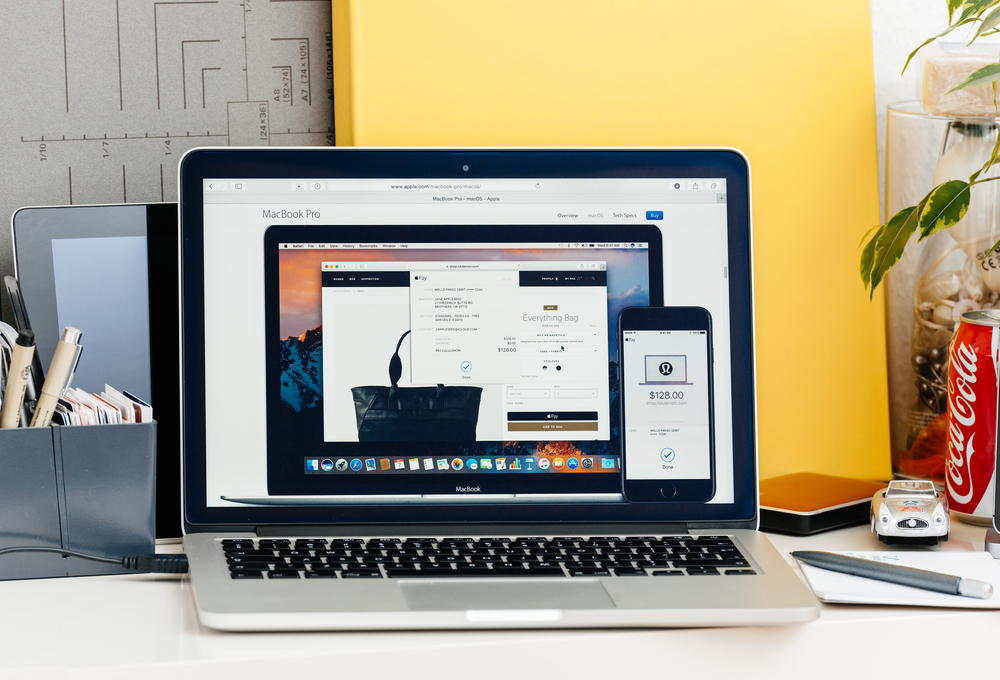
iOSシミュレータはその名前のように、iPadやiPhone等の環境を再現するツールです。Xcodeに付属していますので、実機を繋げなくても開発したアプリの動作テストを行うことが可能です。
とはいえ、シミュレータでは
- カメラやマイクなどを使うテストはできない
- フリック入力やピンチ(2本の指でつまむ動作)などの操作がしづらい
- 実機上での動作と差がある場合がある(実際の動作よりもサクサク動く)
等に注意しましょう。
WindowsでiPadアプリを開発するには?

ここまで読むと、「じゃあWindowsではiPadアプリを開発できないの?」と疑問に思われる方もいらっしゃるでしょう。
結論から言えば、以下2つのツールを使えばWindowsのPC からでもiPadアプリを開発することができます。
Xamarin Live Player
「Xamarin Live Player」はMicrosoft社が提供する開発ツールで、同社の統合開発環境「Visual Studio」の中で使用します。
Macを持っていなくても、iOS端末(iPadやiPhone)さえ持っていればペアリングすることで、WindowsからでもiPadなどのアプリが開発できます。
さらに、PC上で開発した内容をすぐにiPad等で動作確認することができるため、ストレスなく開発を進めることができるでしょう。
Multi-Device Hybrid Apps
「Multi-Device Hybrid Apps」は、Microsoft社の統合開発環境「Visual Studio 2013」と併用することで、Android、iOSアプリの開発を可能とするためのアドインです。
Visual Studio 2013(Professional,、Ultimate もしくは Premium エディション)をダウンロードした上で使用しましょう。
iPadを使ってアプリを開発することもできる!

ここまでは「iPad用のアプリを開発する方法」などをご紹介してきましたが、中には「PCの代わりにiPadを使ってアプリの開発をすることができるのかな?」と思っている方もいるのではないでしょうか?
実際のところ、ごく簡単なものであればiPadを使ったアプリ開発は可能で、手持ちのiPadにツールをインストールすることで実現できます。
以下がそのツールの一例ですので、ご参考にどうぞ。
なお、これらはあくまでもコードを書く際に便利なツールであり、1から10までiPad1台で開発を完結させることは難しいです。移動中や空き時間を利用して開発を進める際などに活用するといいでしょう。
まとめ
以上のように、iPadアプリの開発はそれほど難しくなく、初心者の方でもそれほど苦労せずに学習することができるでしょう。
まずは「Swift Playgrounds」でアプリ開発に軽く触れてみてから検討してみてはいかがでしょうか。










